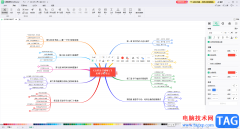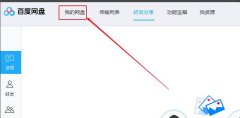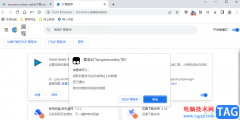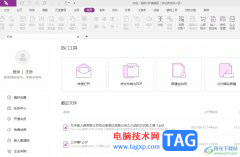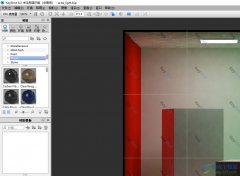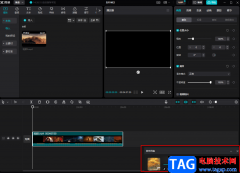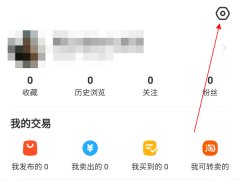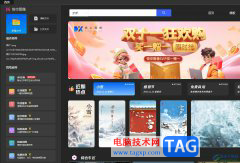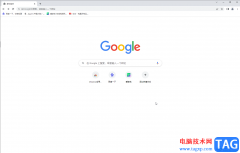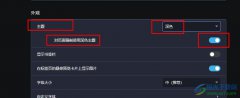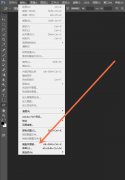石墨文档是一款轻便、简洁的在线协作文档,它支持多人协作编辑、划词评论、文档实时保存、跨平台操作和编辑历史查看等功能,满足用户编辑需求的同时,还可以有效提升用户的编辑效率,因此石墨文档收获了大部分用户的称赞,当用户在石墨文档中编辑表格文件时,想要将整个表格内容实现上下倒置,却不知道怎么来操作实现,其实这个问题是很好解决的,用户直接在编辑页面上添加一个序号辅助列,接着在菜单栏中点击排序中的降序选项即可解决问题,详细的操作过程是怎样的呢,接下来就让小编来向大家分享一下石墨文档将整个表格上下倒置的方法教程吧,希望用户在看了小编的教程后,能够从中获取到有用的经验。
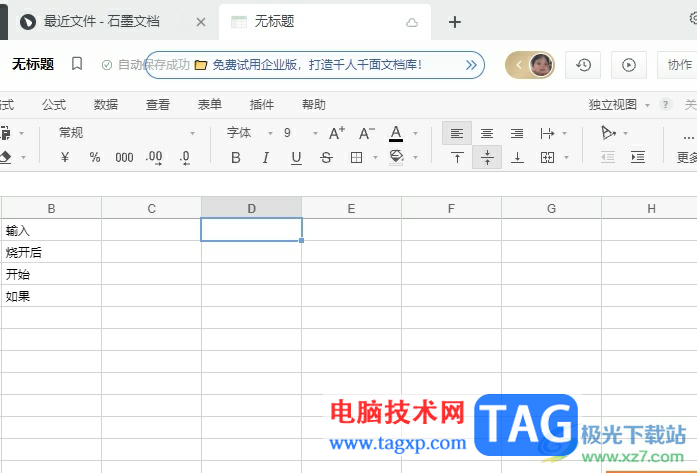
方法步骤
1.用户在电脑上打开石墨文档,接着进入到表格文件的编辑页面上
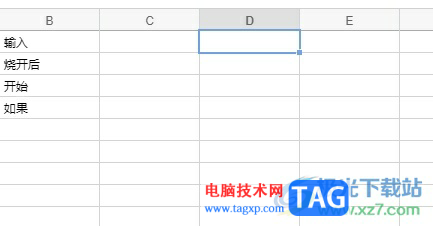
2.用户在表格内容的一侧添加上序号列,接着将表格全部选中进行设置
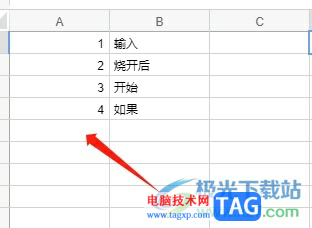
3.在页面上方的菜单栏中找到并点击排序选项,将会弹出下拉选项卡
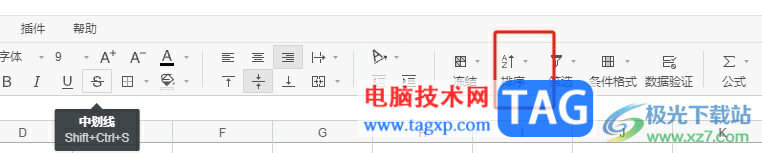
4.用户在弹出来的下拉选项卡中,直接选择降序选项即可解决问题
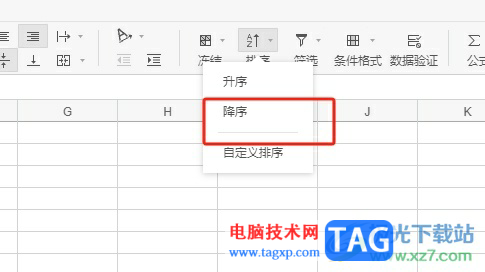
5.接着还需要选中序号列并用鼠标右键点击,弹出右键菜单后用户选择删除选项
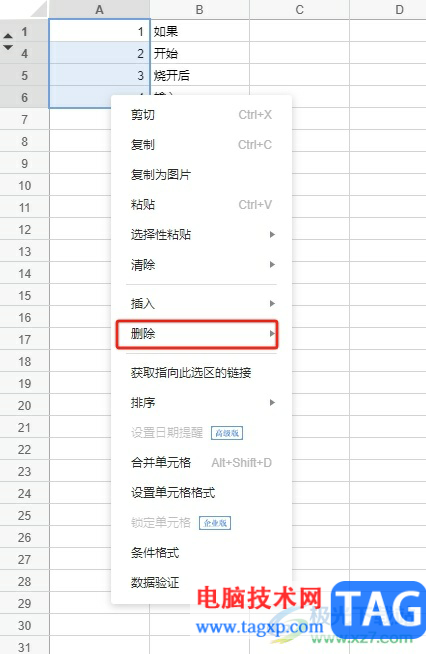
6.在显示出来的选项卡中,用户选择其中的删除列选项就可以了
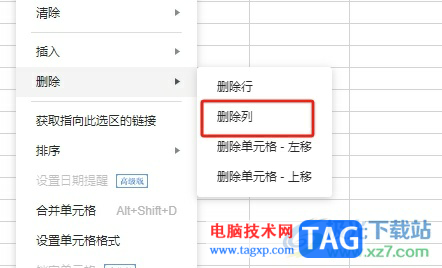
7.完成操作后,用户回到编辑页面上,就可以看到表格实现了上下倒置
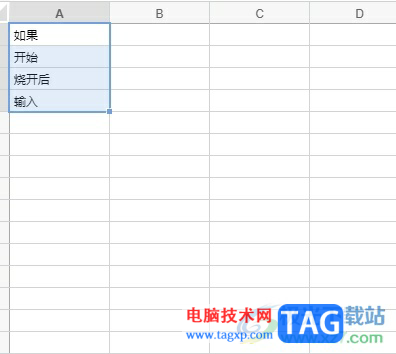
用户在石墨文档中编辑表格文件时,遇到需要将整个表格实现上下倒置的问题,就可以添加一个序号列,接着在工具栏中点击排序中的降序选项即可解决问题,方法简单易懂,因此感兴趣的用户可以跟着小编的教程操作试试看,一定可以解决好这个问题的。